Lernmodus
(zur Vergrößerung Bild anklicken)
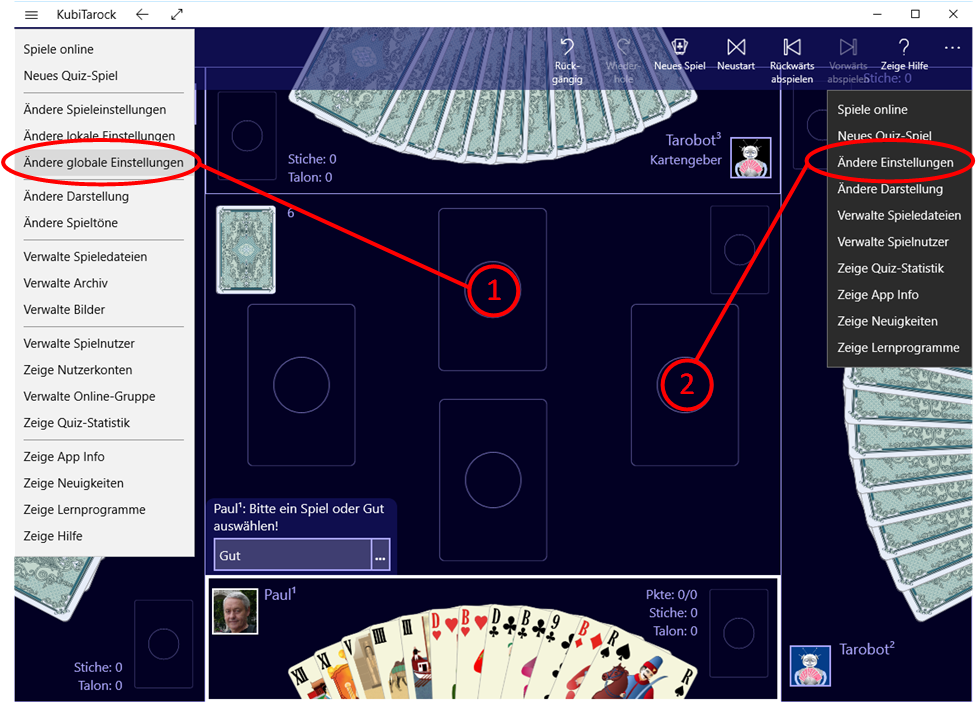
- Rufen Sie das Kommando "Ändere globale Einstellungen" im Menü des Titelbalkens auf. Daraufhin wird die "Globale-Einstellungs-Scheibe" angezeigt.
- Sie können diese auch mit dem Kommando "Ändere Einstellungen" im App-Balken erreichen. Sie müssen dann auf dieser Scheibe nur noch mit der Pfeil-Nach-Rechts-Taste zur übernächsten Scheibe gehen.
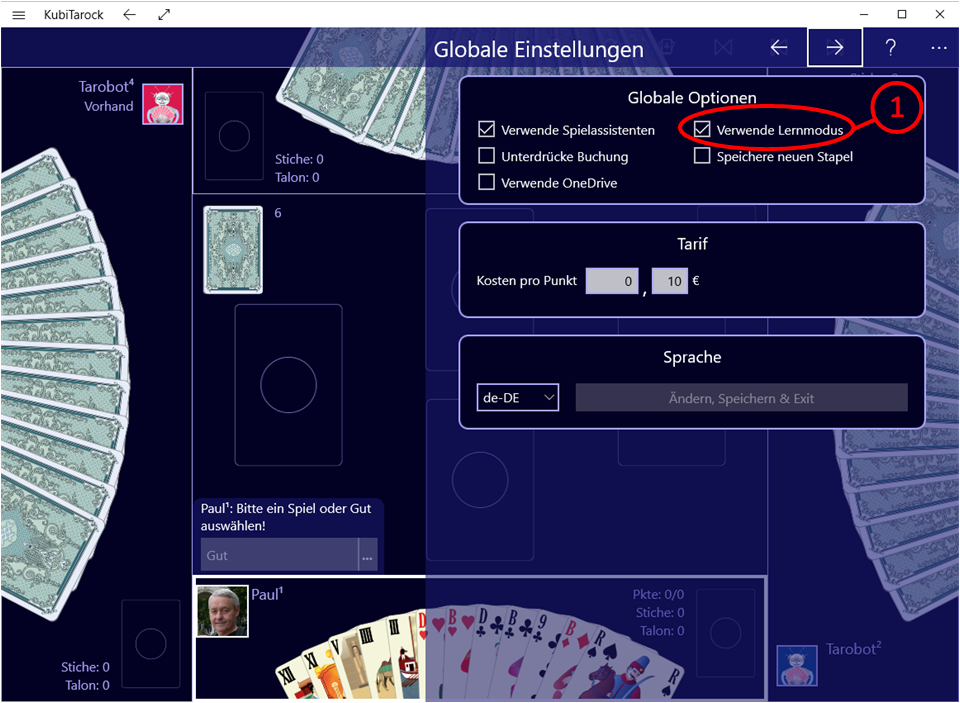
- Kreuzen Sie die Option "Verwende Lernmodus" an.
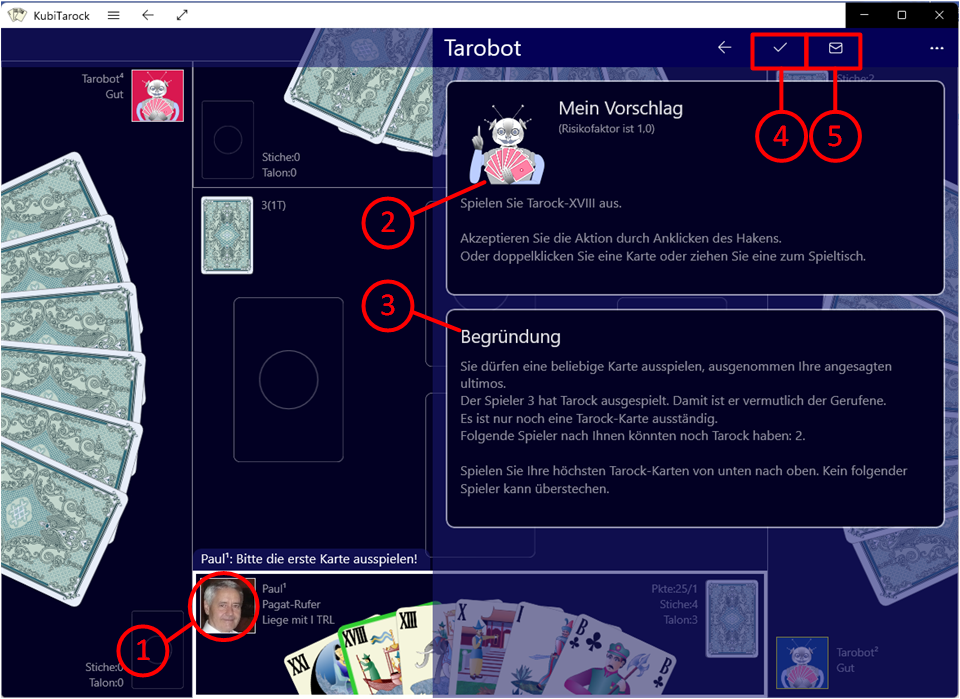
- Im Spiel können Sie dann bei Bedarf eine Erklärung für die für Sie vorgeschlagene Aktion abrufen. Dazu brauchen Sie nur auf Ihr Spieler-Portrait klicken. Sie können aber auch das Tasten-Kürzel Strg-T verwenden.
- Daraufhin wird die Spielassistenten-Scheibe mit dem verbalen Vorschlag und
- mit der Erklärung dazu angezeigt.
- Wenn Sie das Spiel mit der vorgeschlagenen Aktion fortsetzen möchten, können Sie einfach die Haken-Taste anklicken. Wenn Sie eine andere Aktion ausführen wollen, müssen Sie die Assistenten-Scheibe verlassen und die gewünschte Aktion manuell ausführen.
- Falls Sie einen Verbesserungsvorschlag zu dem dargestellten Inhalt haben, können Sie die Mail-Taste anklicken. Daraufhin wird das Mail-Programm aufgerufen.
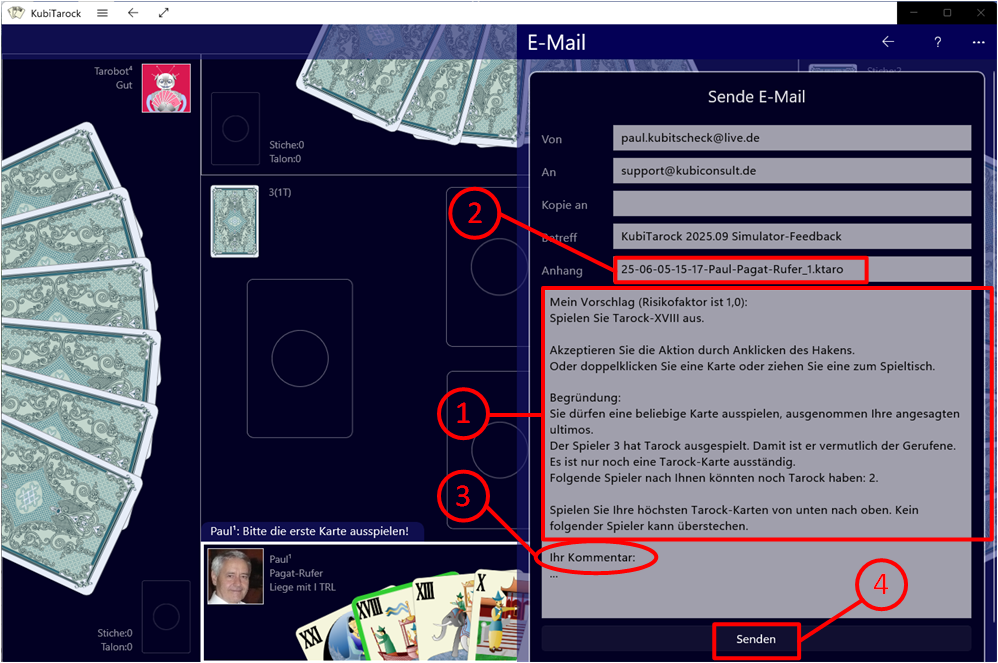
- Die vorbereitete E-Mail-Nachricht enthält den gesamten Text der Assistenten-Scheibe.
- Ausserdem ist das aktuelle Spiel bereits als Anhang eingefügt.
- Sie müssen nur noch Ihren Kommentar hinzufügen.
- Und das E-Mail abschicken.